Mantis è un tracker di problemi gratuito e open source scritto in linguaggio PHP. Fornisce un'interfaccia web facile da usare per tenere traccia delle tue applicazioni. Puoi gestire facilmente un progetto e tenere traccia dei bug dell'applicazione utilizzando Mantis.
Mantis è dotato di molte funzionalità, alcune delle quali sono elencate di seguito:
- Supporta la notifica e-mail quando vengono apportate modifiche a problemi nel sistema.
- Facilmente personalizzabile.
- Controllo di revisione di campi di testo e note.
- Ricerca full-text e accesso anonimo.
- Viene fornito con oltre 50 plug-in che estendono le funzionalità di Mantis.
Qui spiegheremo come installare Mantis Bug Tracker sul server CentOS 7.
Requisiti
- Un server CentOS 7 installato sul tuo sistema.
- Un utente sudo con privilegi di root.
1 Per iniziare
Iniziamo installando EPEL repo e aggiornando il sistema con l'ultima versione stabile.
Puoi farlo eseguendo il seguente comando:
sudo yum install epel-release -y
sudo yum update -y
2 Installa il server LAMP
Prima di iniziare, Mantis richiede che Apache, PHP e MySQL/MariaDB siano installati sul tuo server.
Innanzitutto, installa il server Web Apache eseguendo il seguente comando:
sudo yum install httpd -y
Una volta installato Apache, avvia il servizio Apache e abilitalo all'avvio all'avvio con il seguente comando:
sudo systemctl start httpd
sudo systemctl enable httpd
Quindi, installa il server MariaDB con il seguente comando:
sudo yum install mariadb mariadb-server -y
Quindi, avvia il servizio MariaDB e abilitalo all'avvio all'avvio con il seguente comando:
sudo systemctl start mariadb
sudo systemctl enable mariadb
Mantis supporta PHP maggiore di 5.5, qui installeremo PHP versione 7.
Per impostazione predefinita, PHP 7 non è disponibile nel repository CentOS, quindi dovrai prima installare il repository Webtatic.
Puoi installarlo con il seguente comando:
sudo rpm -Uvh https://mirror.webtatic.com/yum/el7/webtatic-release.rpm
Quindi, esegui il seguente comando per installare PHP7 con tutti i moduli richiesti:
sudo yum install php71w php71w-cli php71w-mysqli -y
Una volta installato PHP7, controlla la versione di PHP con il seguente comando:
php -v
Dovresti vedere il seguente output:
PHP 7.1.1 (cli) (built: Jan 19 2017 20:35:16) ( NTS ) Copyright (c) 1997-2017 The PHP Group Zend Engine v3.1.0, Copyright (c) 1998-2017 Zend Technologies
Configura database per Mantis
Per impostazione predefinita, l'installazione di MariaDB non è protetta, quindi dovrai prima proteggere MariaDB. Puoi proteggerlo eseguendo lo script mysql_secure_installation.
sudo mysql_secure_installation
Rispondi a tutte le domande come mostrato di seguito:
Set root password? [Y/n] Y New password: Re-enter new password: Remove anonymous users? [Y/n] Y Disallow root login remotely? [Y/n] Y Remove test database and access to it? [Y/n] Y Reload privilege tables now? [Y/n] Y
Quindi, accedi alla shell di MariaDB e crea un database e un utente per Mantis:
mysql -u root -p
Inserisci la tua password di root e premi Invio, quindi crea un database e un utente con il seguente comando:
MariaDB [(none)]> CREATE DATABASE mantisdb;
Quindi, concedi i privilegi al database Mantis con il seguente comando:
MariaDB [(none)]> GRANT ALL PRIVILEGES ON mantisdb.* TO 'mantis'@'localhost' IDENTIFIED BY 'mantispassword';
Successivamente, dovrai eseguire il comando FLUSH PRIVILEGES in modo che la tabella dei privilegi venga ricaricata da MySQL e possiamo utilizzare la nuova credenziale:
MariaDB [(none)]> FLUSH PRIVILEGES;
Quindi, esci dalla console MariaDB con il seguente comando:
MariaDB [(none)]> \q
Dopo aver configurato il database, puoi procedere al download di Mantis.
4 Installa Mantis
Innanzitutto, scarica l'ultima versione stabile di Mantis dal sito Web di sourceforge. Puoi scaricarlo usando il comando wget:
wget https://excellmedia.dl.sourceforge.net/project/mantisbt/mantis-stable/2.4.0/mantisbt-2.4.0.zip
Una volta completato il download, estrai il file scaricato nella directory principale di Apache Web con il seguente comando:
unzip mantisbt-2.4.0.zip
sudo mv mantisbt-2.4.0 /var/www/html/mantis
Quindi, cambia la proprietà della directory mantis con il seguente comando:
chown -R apache:apache /var/www/html/mantis
Successivamente, dovrai creare un file host virtuale apache per Mantis. Puoi farlo creando il file mantis.conf all'interno di /etc/httpd/conf.d/directory:
sudo nano /etc/httpd/conf.d/mantis.conf
Aggiungi le seguenti righe:
<VirtualHost *:80> ServerAdmin [email protected] DocumentRoot "/var/www/html/mantis" ServerName yourdomain.com <Directory /> Options FollowSymLinks AllowOverride All <Directory "/var/www/html/mantis/"> Options MultiViews FollowSymlinks
AllowOverride All Order allow,deny Allow from all </Directory> TransferLog /var/log/httpd/mantis_access.log ErrorLog /var/log/httpd/mantis_error.log </VirtualHost>
Salva e chiudi il file, quindi riavvia il server Web Apache utilizzando il comando seguente.
sudo systemctl restart httpd
5 Accesso all'interfaccia Web Mantis
Prima di accedere all'interfaccia web di Cerb, dovrai consentire il traffico HTTP sulla porta 80 attraverso il firewall di sistemad.
Puoi farlo eseguendo il seguente comando:
sudo firewall-cmd --zone=public --permanent --add-service=http
sudo firewall-cmd --reload
Ora apri il tuo browser web e digita l'URL http://tuodominio.com, dovresti vedere la seguente pagina:
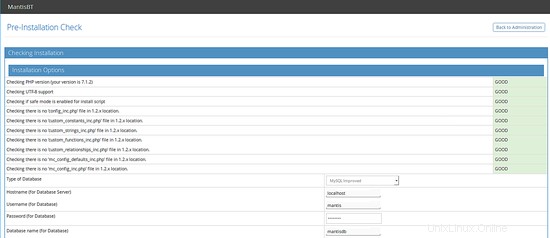
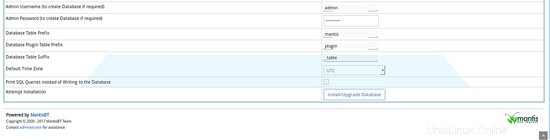
Qui, fornisci tutti i dettagli necessari come nome database, nome utente, password, nome utente amministratore e password. Quindi fare clic sul pulsante "Installa/Aggiorna" Database. Una volta completata l'installazione, dovresti vedere la seguente pagina:
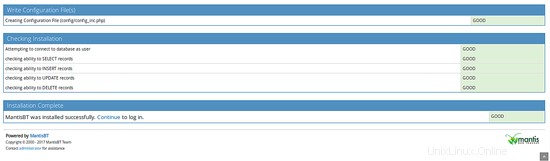
Quindi, fai clic sul pulsante "Continua", dovresti vedere la pagina di accesso di mantis:
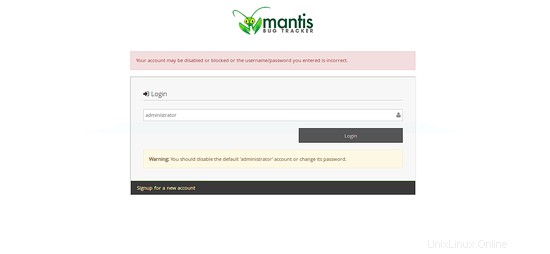
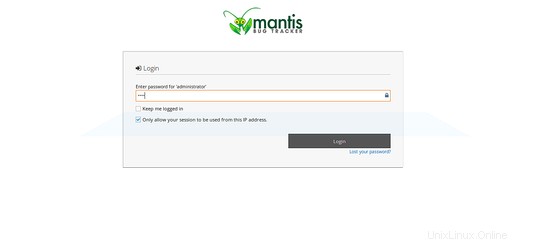
Qui, fornisci nome utente come "amministratore" e password come "root", quindi fai clic sul pulsante "Accedi", dovresti vedere la dashboard predefinita di Mantis nell'immagine seguente:
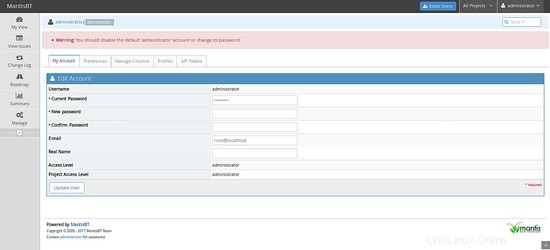
Congratulazioni! hai installato correttamente Mantis Bug Tracker sul server CentOS 7.